Как отключить сообщение «Вы все еще смотрите YouTube»
Опубликовано: 2022-12-03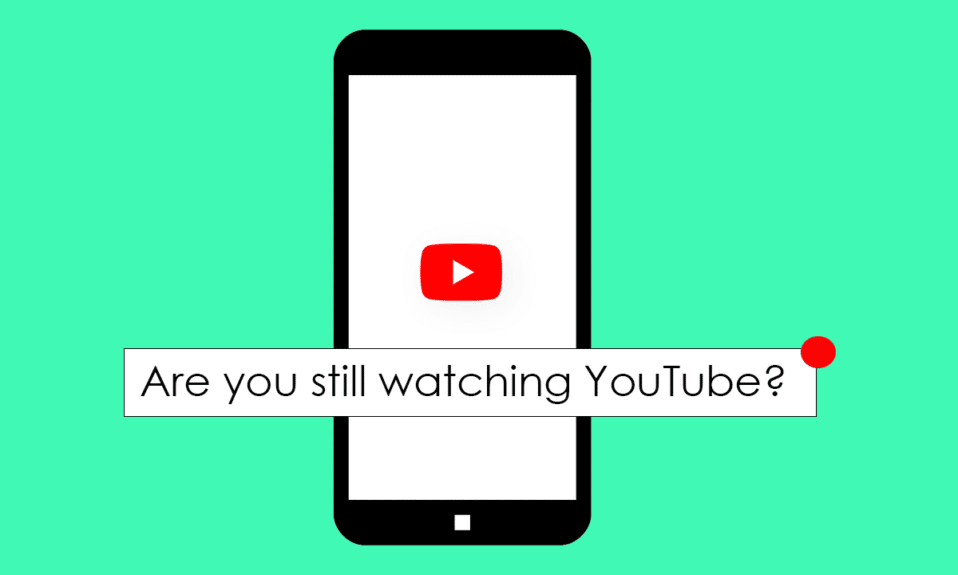
Представьте, что вы смотрите видеоблог своего любимого ютубера или изучаете новый рецепт, и вас прерывает вопрос: вы все еще смотрите текст на экране? Разве это не раздражает? Что ж, вы можете узнать, как отключить, если вы все еще смотрите сообщение на YouTube, и сделать так, чтобы оно исчезло из вашей жизни. Не могу поверить, как заставить YouTube работать без вмешательства? Прочитайте эту статью, чтобы найти все.
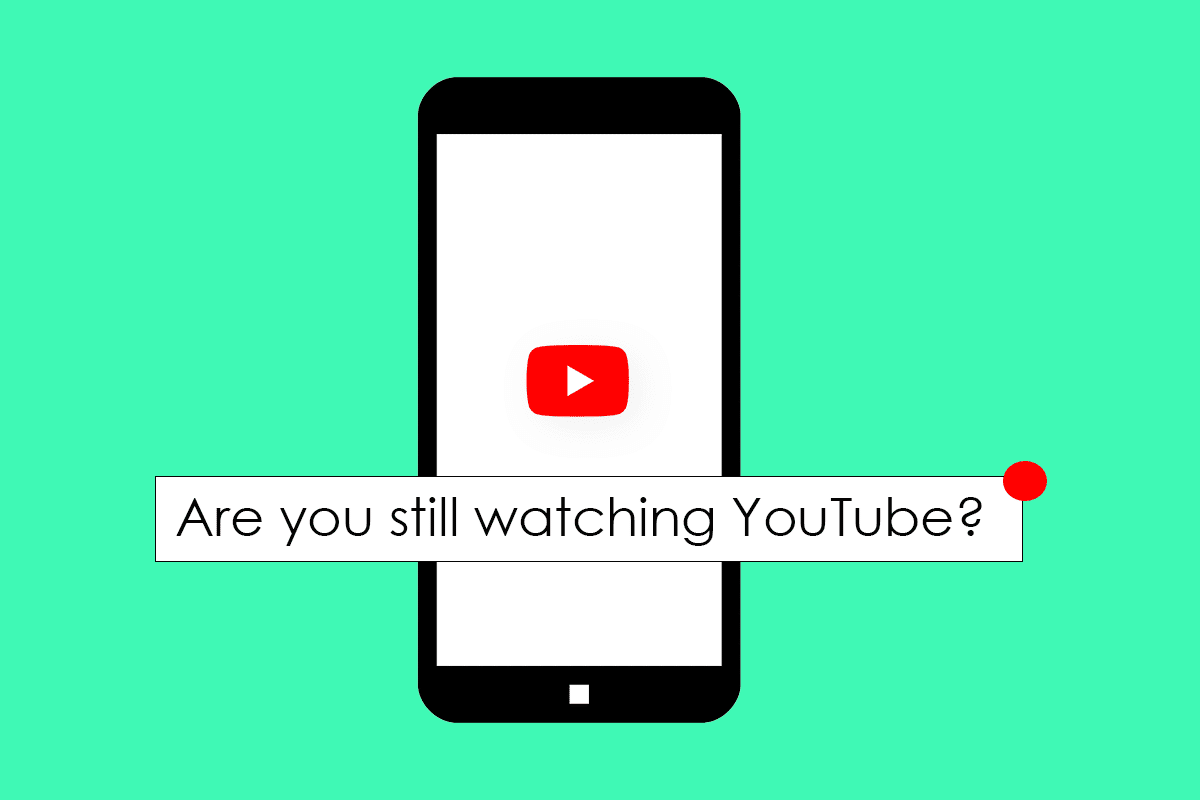
Содержание
- Как отключить сообщение «Вы все еще смотрите YouTube»
- Как сохранить воспроизведение на YouTube
- Способ 1: изменить настройки экрана ПК
- Способ 2. Используйте непрерывное расширение YouTube.
- Способ 3: использовать браузер Kiwi
- Как отключить «Вы все еще смотрите на YouTube Mobile»
- Как включить сообщение «Вы все еще смотрите YouTube»
Как отключить сообщение «Вы все еще смотрите YouTube»
Когда жизнь дает вам лимоны, делайте из них лимонад, а когда YouTube мешает просмотру, избавьтесь от него. В этой статье вы найдете 3 способа отключить сообщение «Вы все еще смотрите постоянно».
Как сохранить воспроизведение на YouTube
Нет никаких сомнений в том, что YouTube является источником бесконечных развлечений номер 1 для людей во всем мире. Тем не менее, пользователи часто сообщают, что приложение YouTube резко останавливается и портит их бесперебойную работу без ошибок. Многие не знают, как отключить «Вы все еще смотрите сообщение на YouTube». Если вы также испытываете что-то подобное, это может быть причиной:
- Наушники неправильно подключены к ноутбуку или смартфону.
- У вас проблемы с интернетом, и вы не знаете, как перезагрузить маршрутизатор и модем.
- Вы не обновили приложение YouTube.
- На вашем устройстве закончилась память.
Вот способы отключения сообщения «Вы все еще смотрите YouTube».
Способ 1: изменить настройки экрана ПК
Прежде чем переходить к загрузке расширений или использованию сторонних приложений, попробуйте изменить настройки экрана вашего ПК. Это занимает всего несколько минут и работает для многих пользователей YouTube, которые сталкиваются с той же проблемой.
1. Нажмите одновременно клавиши Windows + I , чтобы открыть Настройки .
2. И нажмите « Системные настройки».
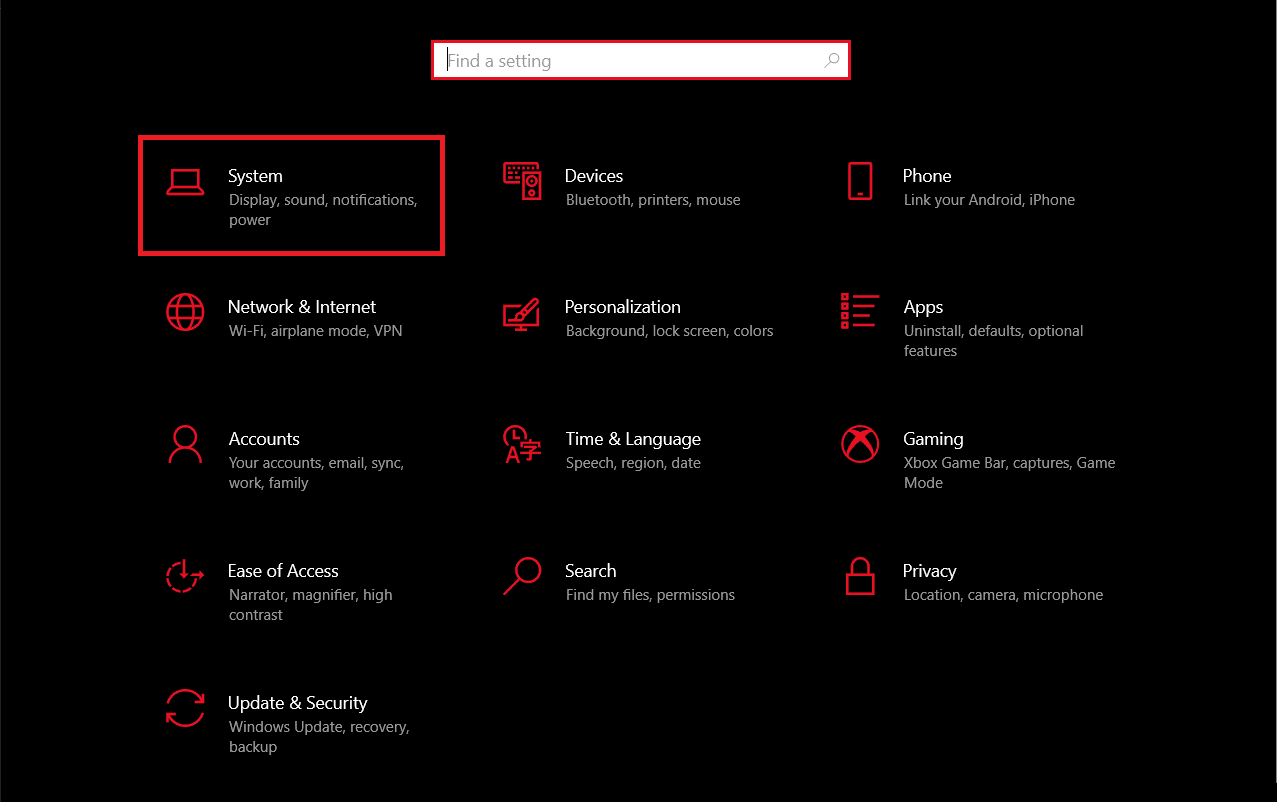
3. Щелкните меню «Питание и спящий режим» .
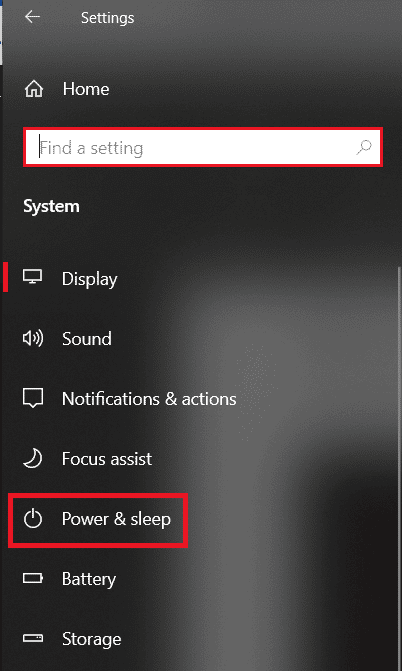
4. Нажмите раскрывающееся меню в разделе « При подключении к сети ПК переходит в спящий режим после ».
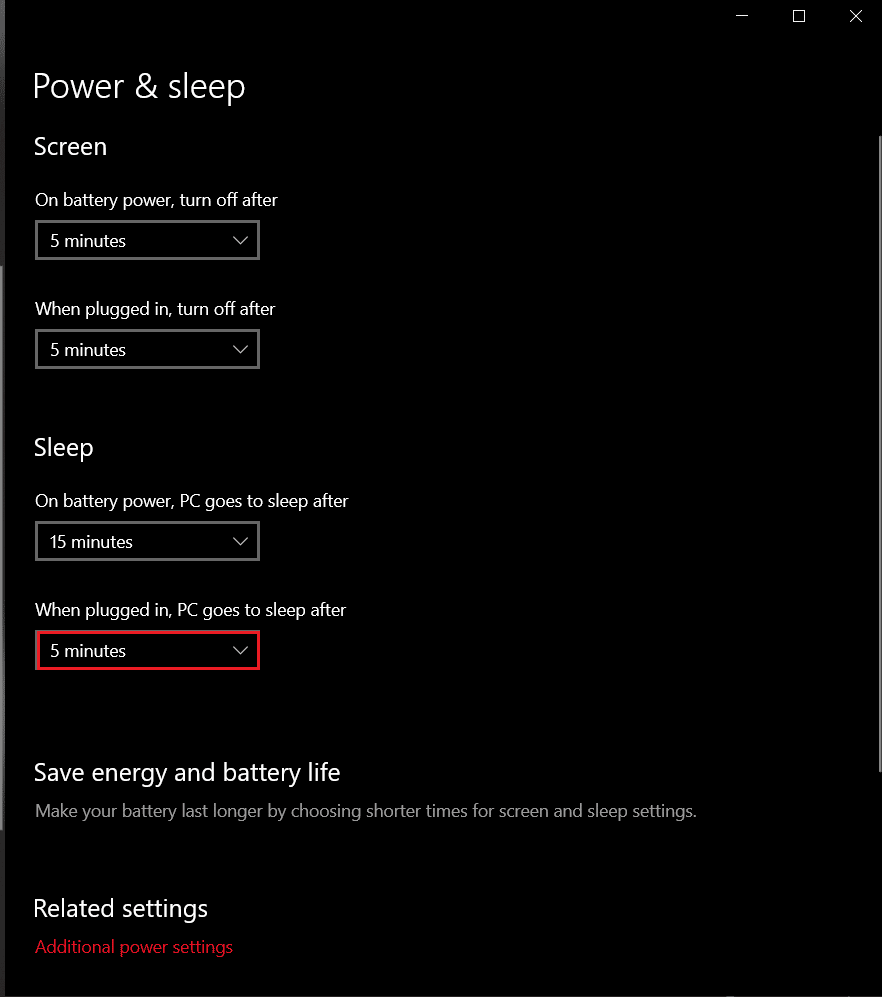
5. Измените настройки и установите значение Никогда.
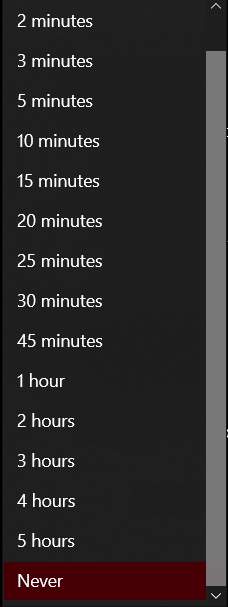
Читайте также: Как удалить библиотеку на YouTube TV
Примечание. В качестве примера мы показали Google Chrome .
Способ 2. Используйте непрерывное расширение YouTube.
Если вы используете YouTube в браузере Chrome на своем ноутбуке, это может быть идеальным решением. Вы можете добавить расширение YouTube Nonstop в свой браузер и запретить YouTube спрашивать, хотите ли вы продолжить просмотр.
1. Перейдите на сайт интернет-магазина Chrome.
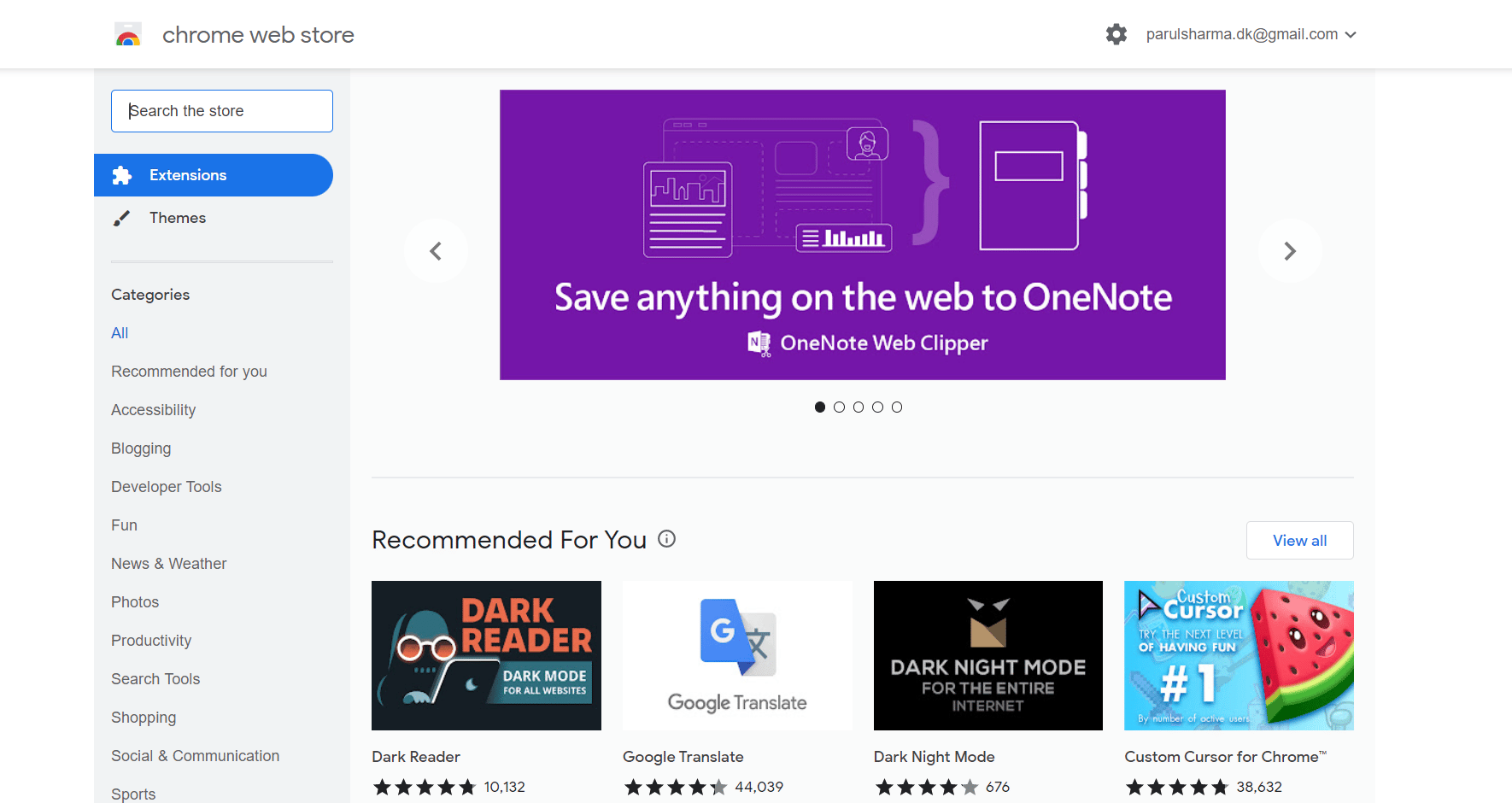
2. Ищите YouTube Nonstop в строке поиска
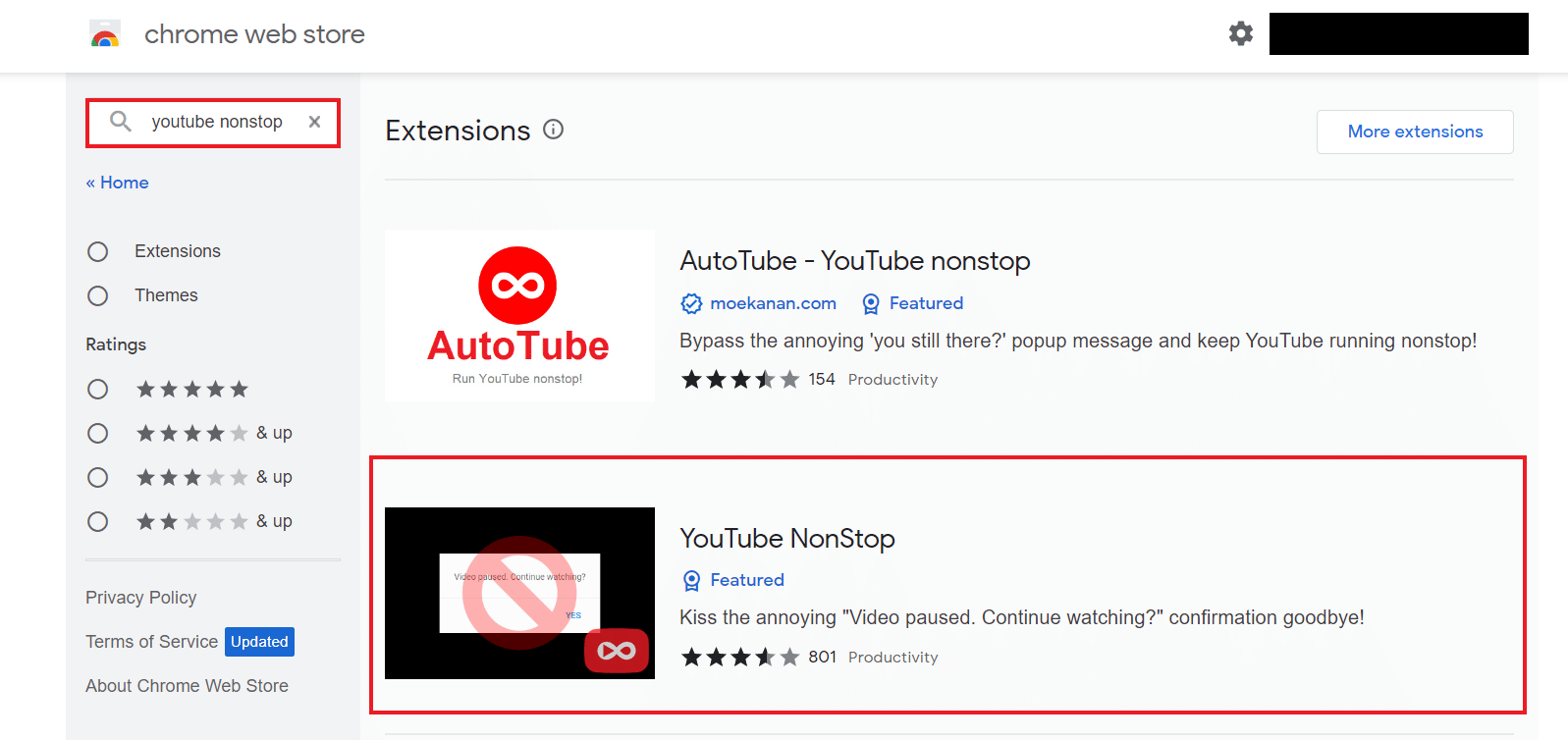
3. Нажмите « Добавить в Chrome ».
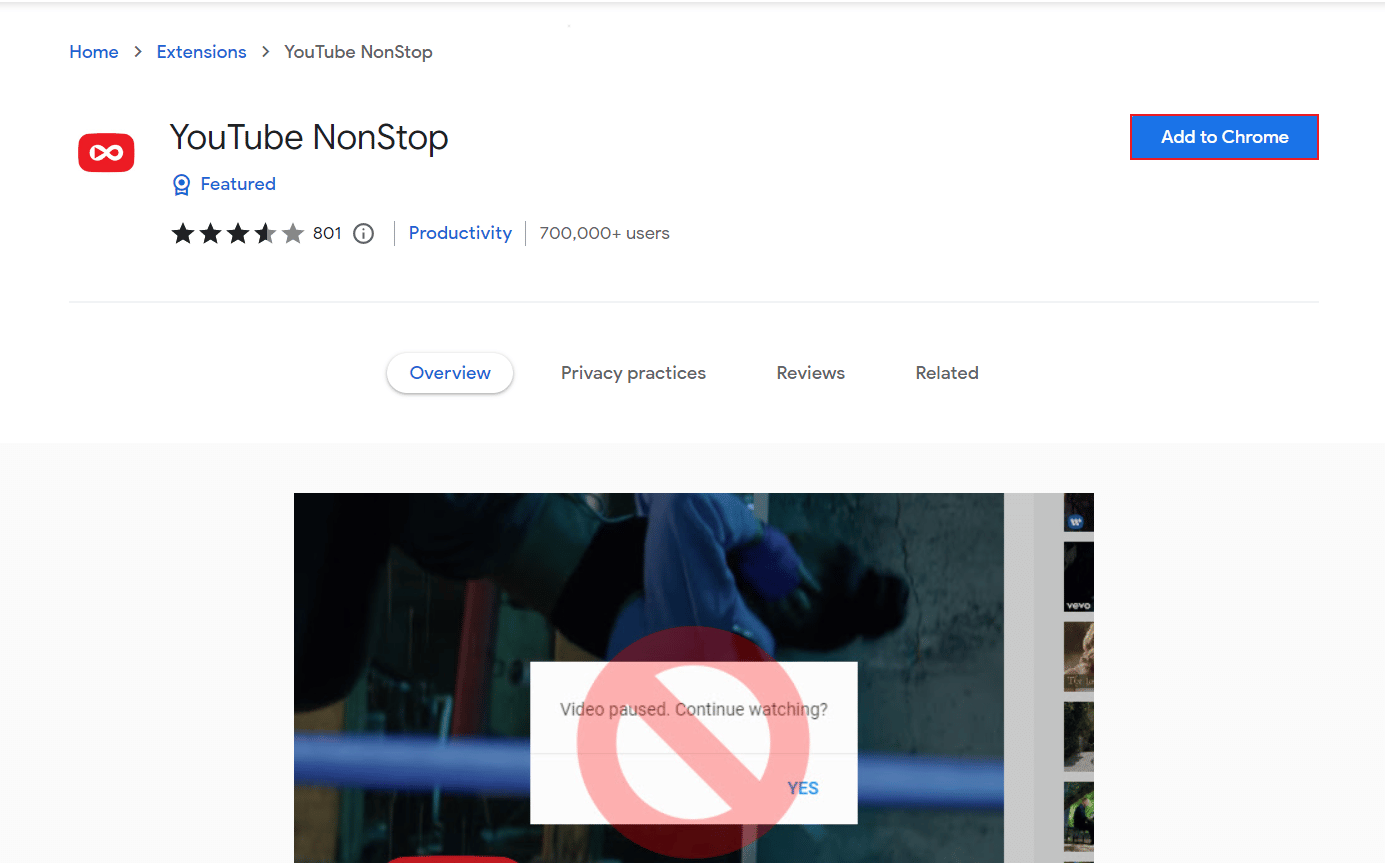
4. Когда появится всплывающее окно, нажмите « Добавить расширение ».
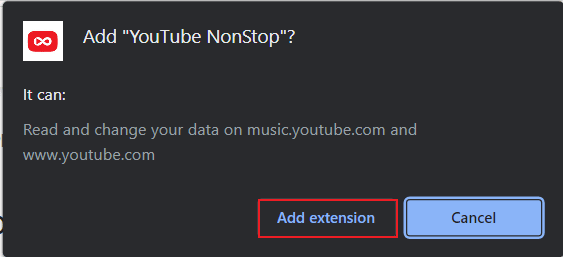
Здесь все готово, чтобы наслаждаться YouTube без каких-либо перерывов.
Читайте также: 13 лучших бесплатных инструментов для конвертации YouTube в MP4
Способ 3: использовать браузер Kiwi
К сожалению, стандартный браузер Chrome вашего телефона может выполнять только определенные действия. Например, он не может заблокировать YouTube, если вы все еще смотрите сообщение самостоятельно. Вместо этого вам нужно установить браузер Kiwi и решить, как отключить просмотр YouTube на мобильном устройстве:

1. Нажмите на значок Google Play Store , чтобы запустить его.
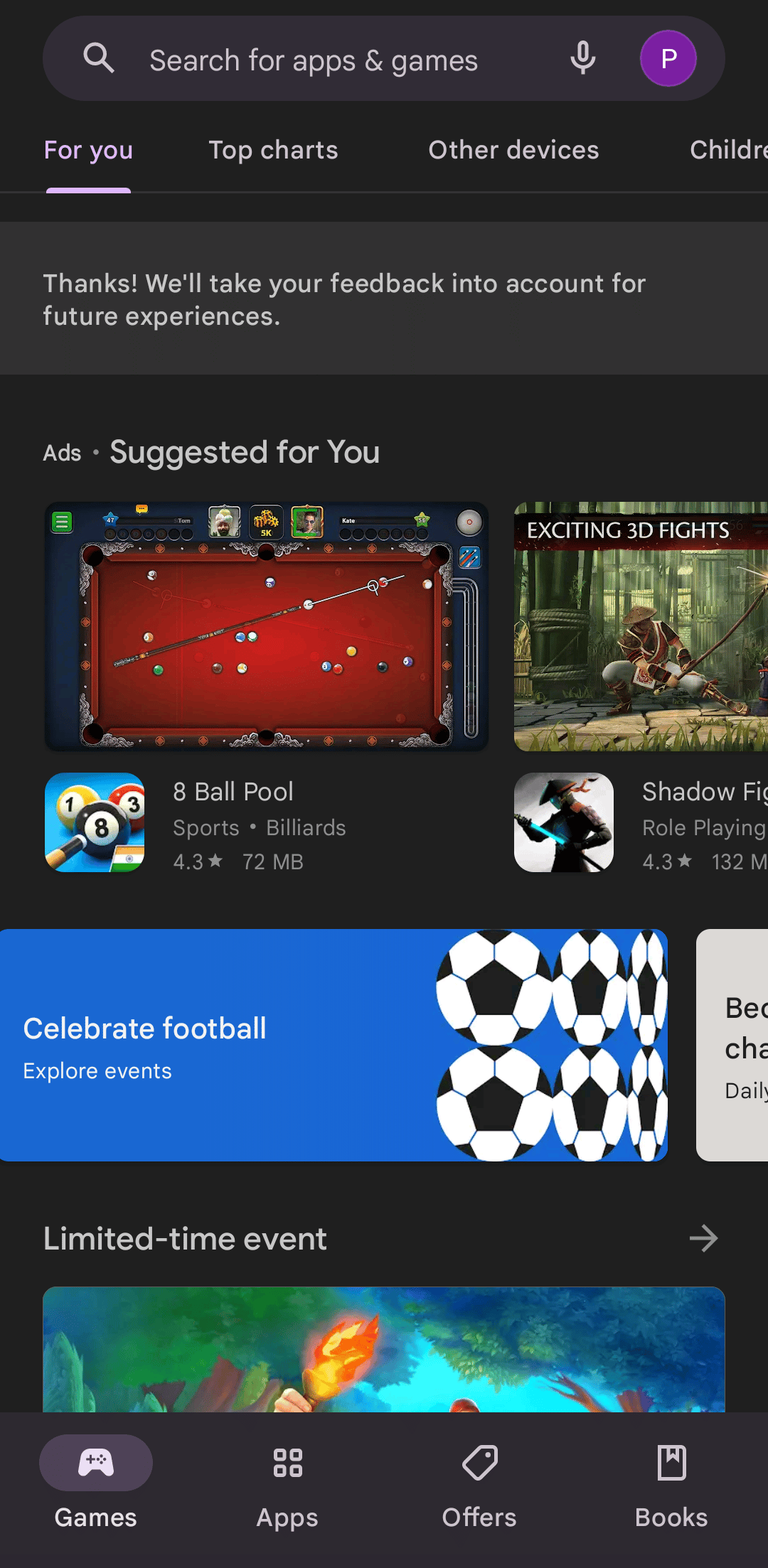
2. Найдите браузер Kiwi, нажмите « Установить » и дождитесь завершения установки.
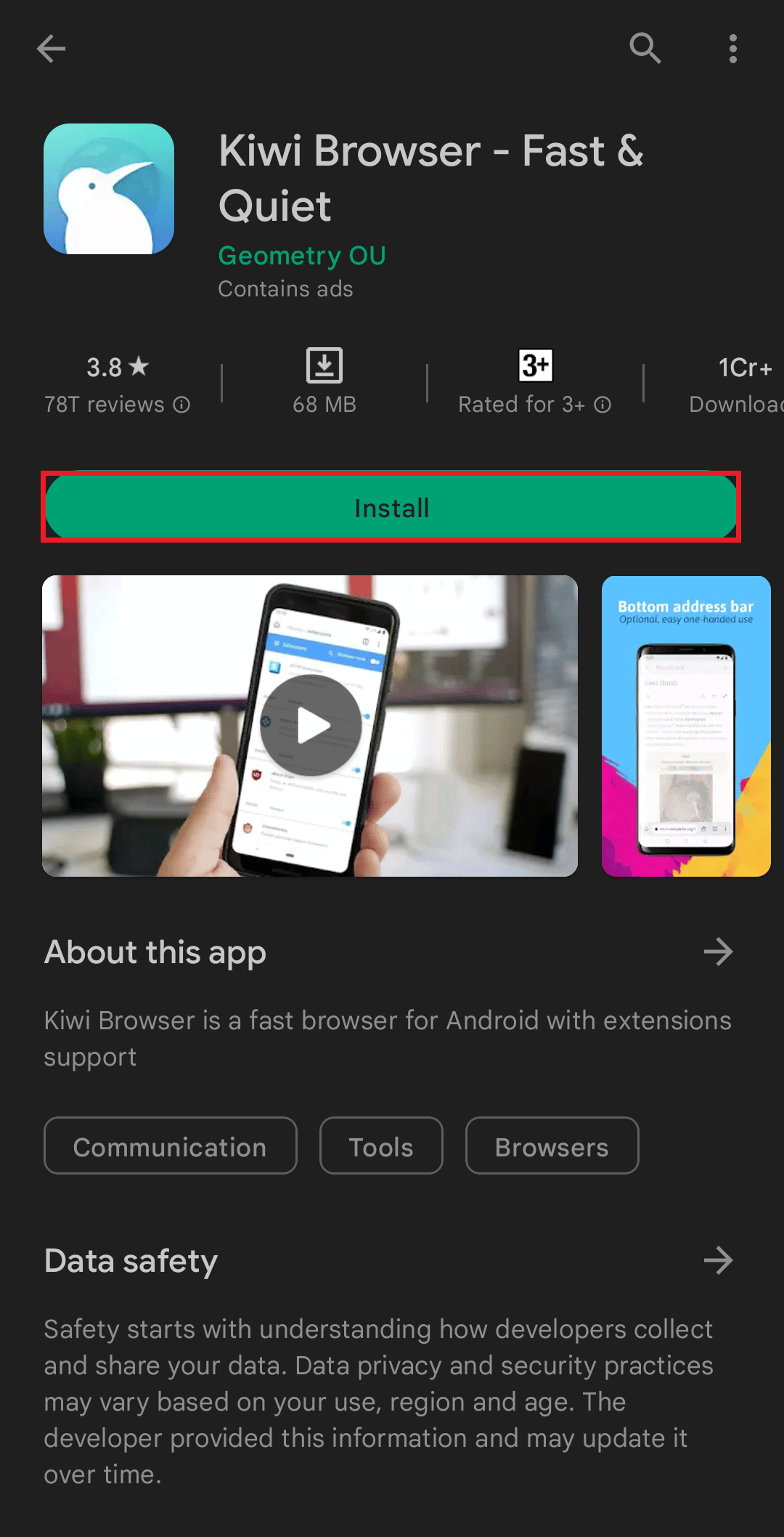
3. Запустите браузер Kiwi на своем смартфоне и нажмите на три вертикальные точки в правой части экрана.
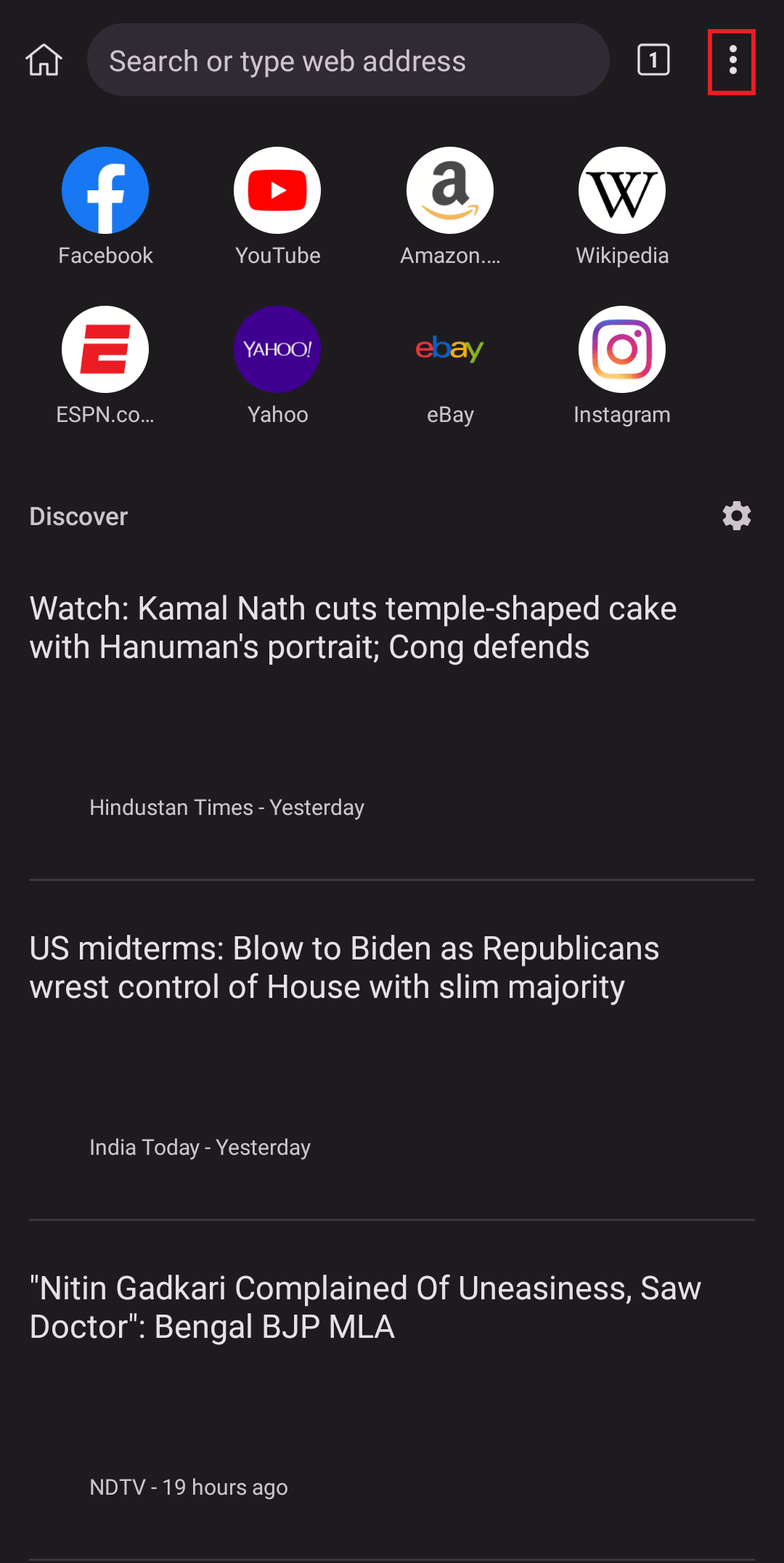
4. Нажмите на расширения
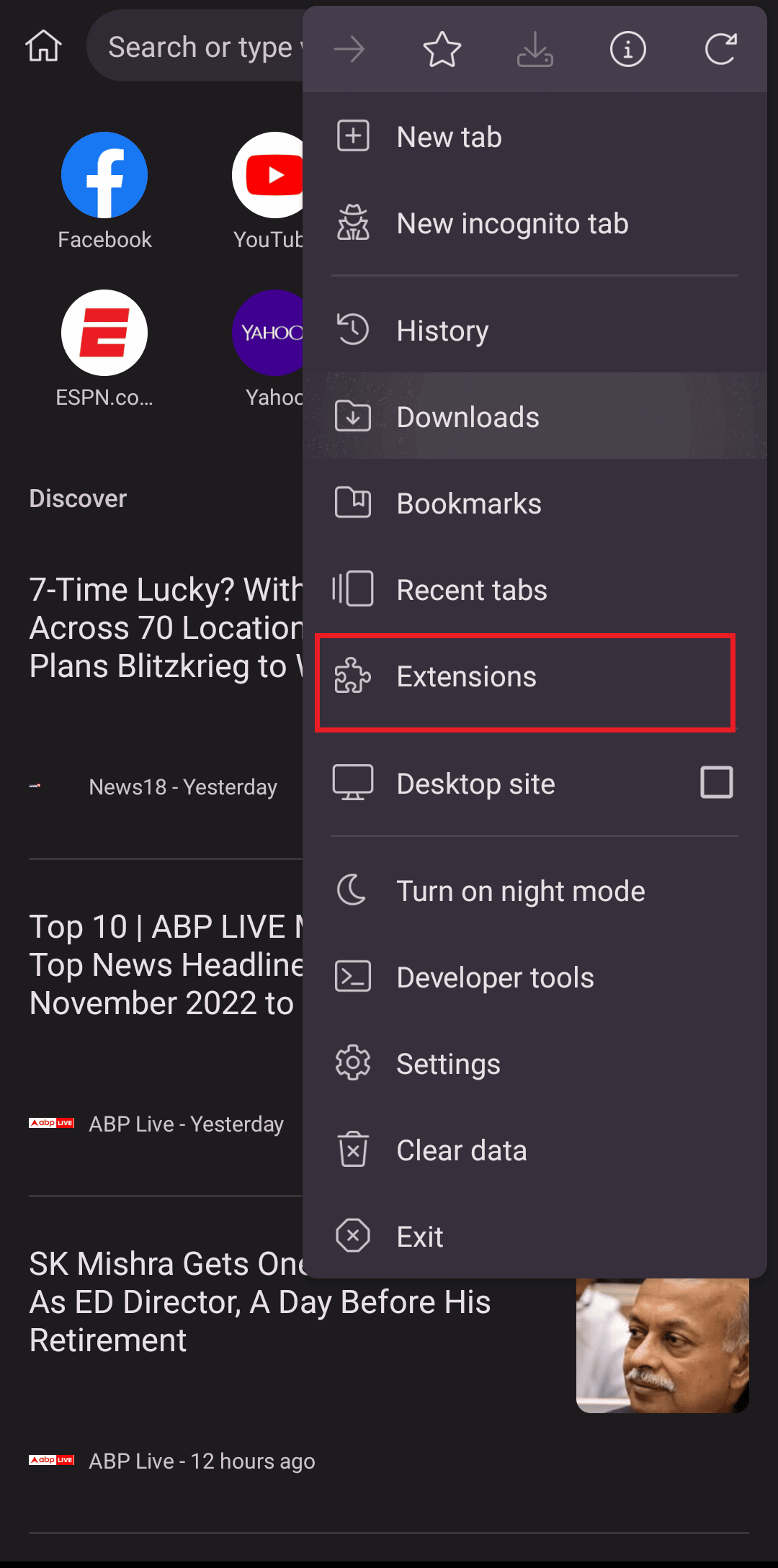
5. Нажмите на три горизонтальные линии в верхнем левом углу.
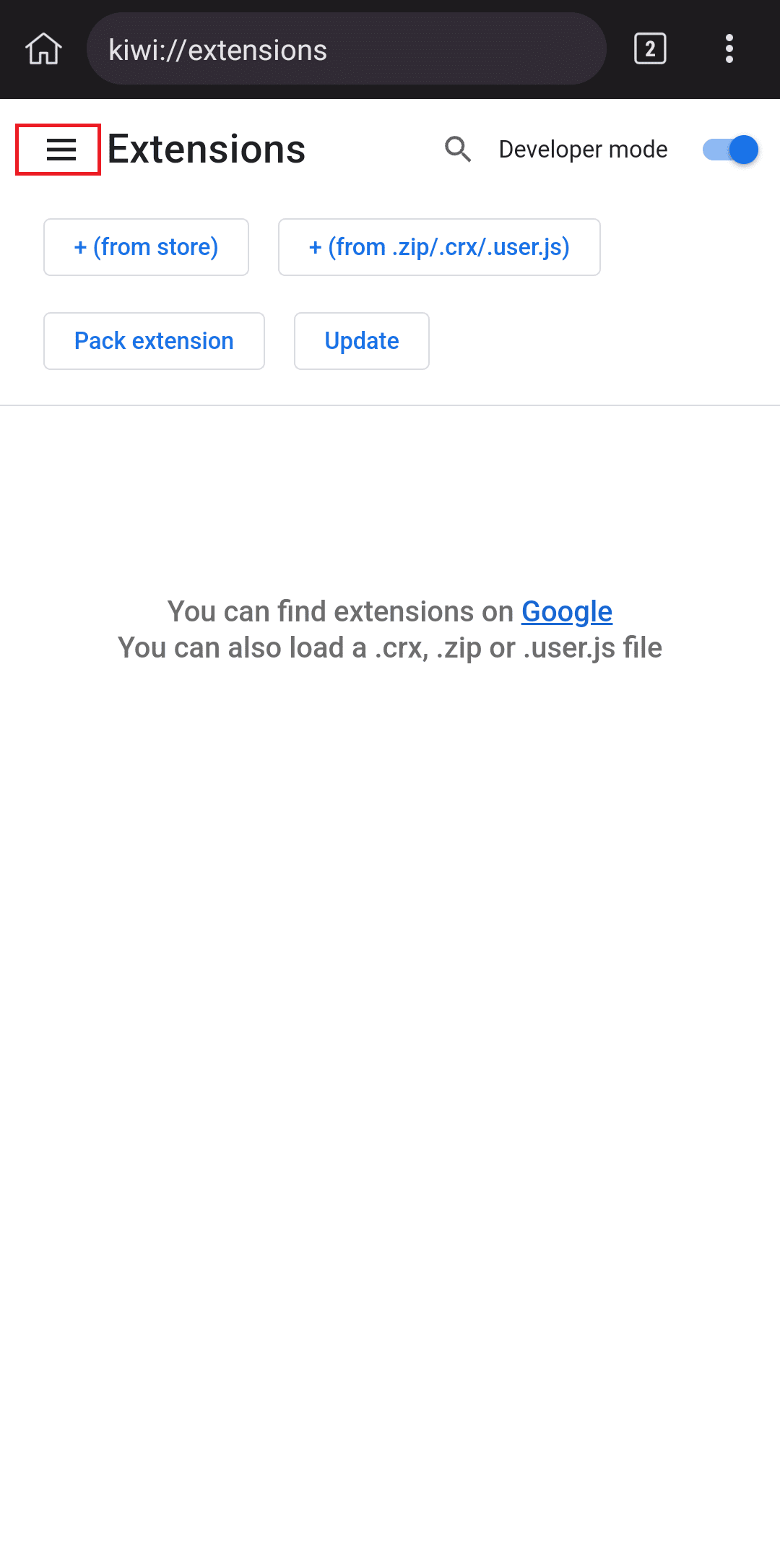
6. Затем нажмите « Открыть Интернет-магазин Chrome ».
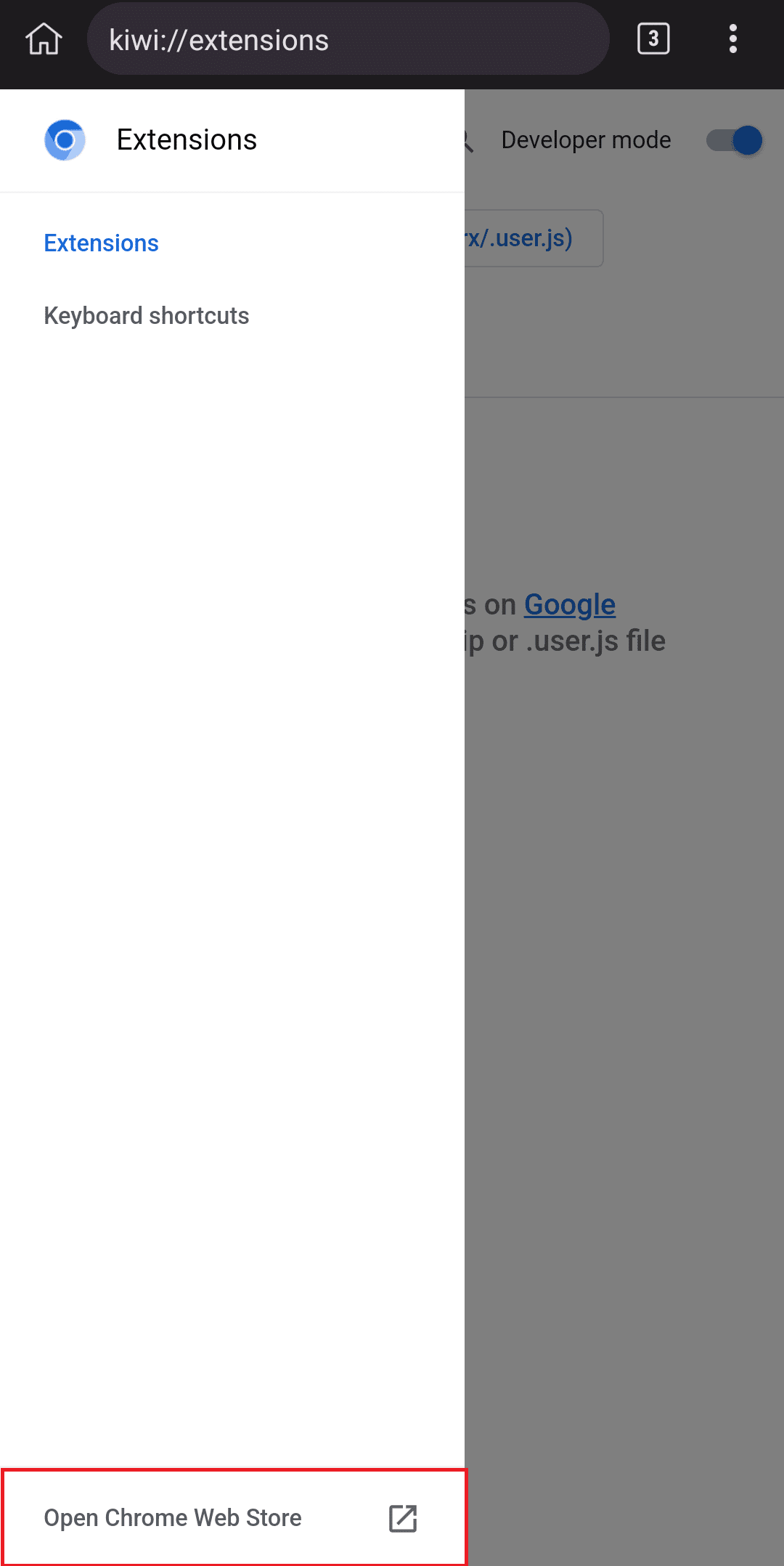
7. Ищите YouTube Nonstop в строке поиска
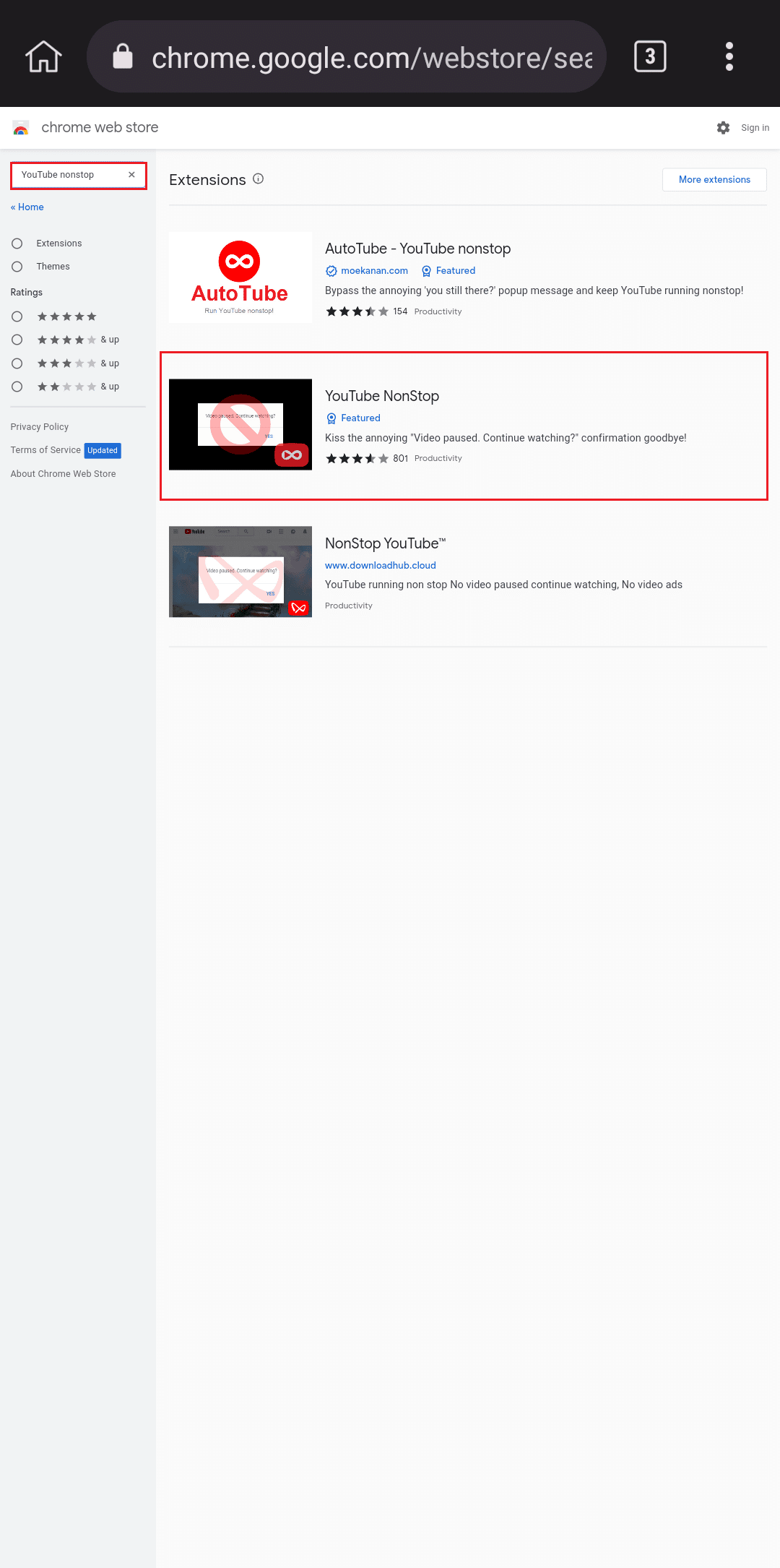
8. Наконец, нажмите « Добавить в Chrome » и наслаждайтесь бесперебойной потоковой передачей YouTube на своем устройстве в любое время.
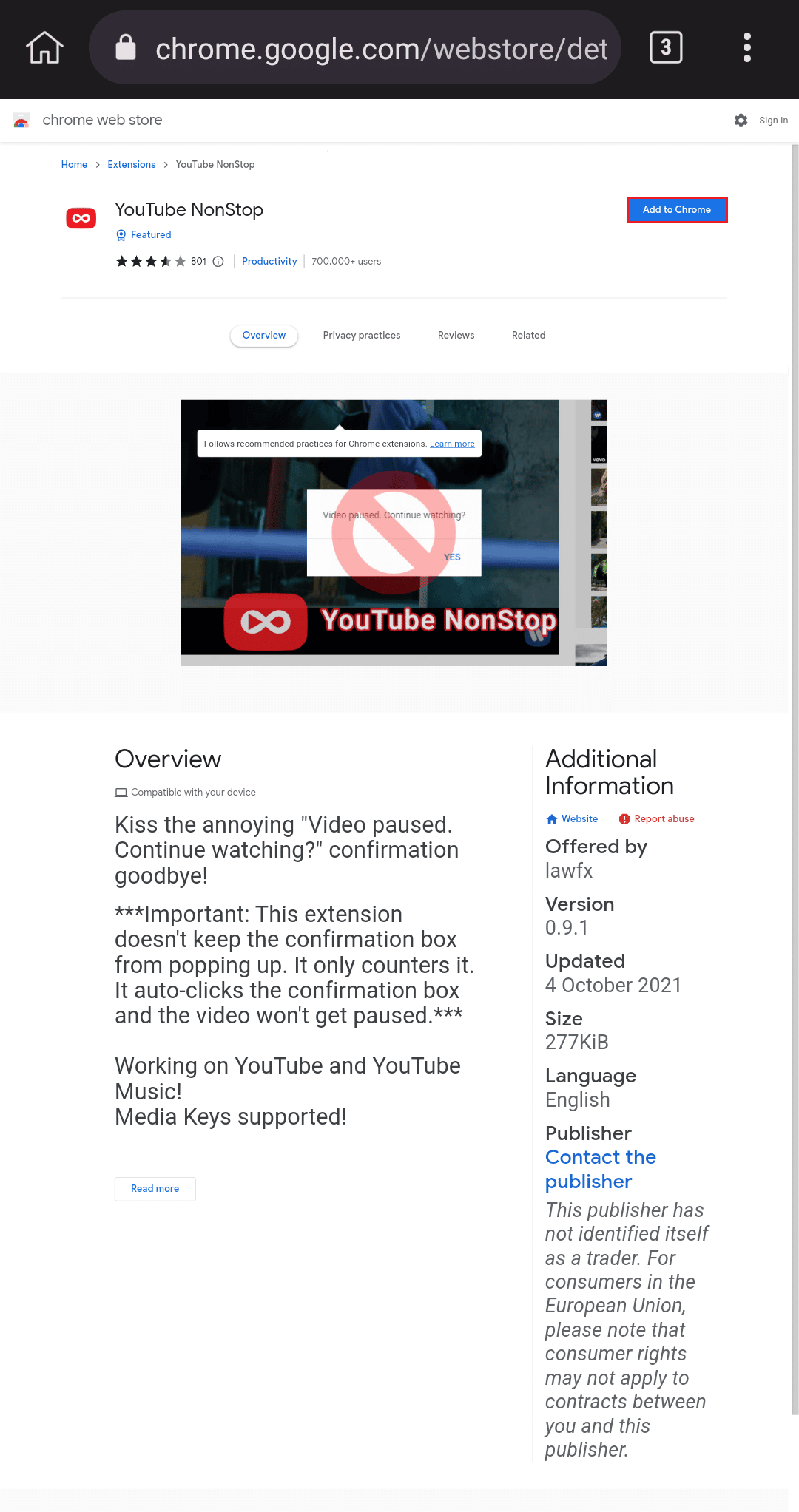
Следовательно, это шаги, чтобы отключить, если вы все еще смотрите YouTube на мобильном телефоне.
Как отключить «Вы все еще смотрите на YouTube Mobile»
К сожалению, само по себе приложение YouTube не может помочь вам отключить сообщение о том, что вы все еще смотрите YouTube. Вместо этого вам придется изменить системные настройки вашего ПК, использовать расширения или загрузить браузер Kiwi на свое устройство. Все эти методы удобны для начинающих и могут быть использованы всеми, кто хочет решить проблему.
Читайте также: Исправление проблемы с буферизацией YouTube TV в браузере
Как включить сообщение «Вы все еще смотрите YouTube»
Если вы хотите снова включить эту функцию, вы можете отключить расширение YouTube Nonstop, если оно установлено в вашей системе. YouTube по умолчанию показывает это сообщение, если ваша система простаивает. Ниже приведены шаги, чтобы отключить расширение.
1. Щелкните значок «Дополнительно » в браузере Chrome .
2. Выберите « Дополнительные инструменты » и перейдите в раздел «Расширения» .
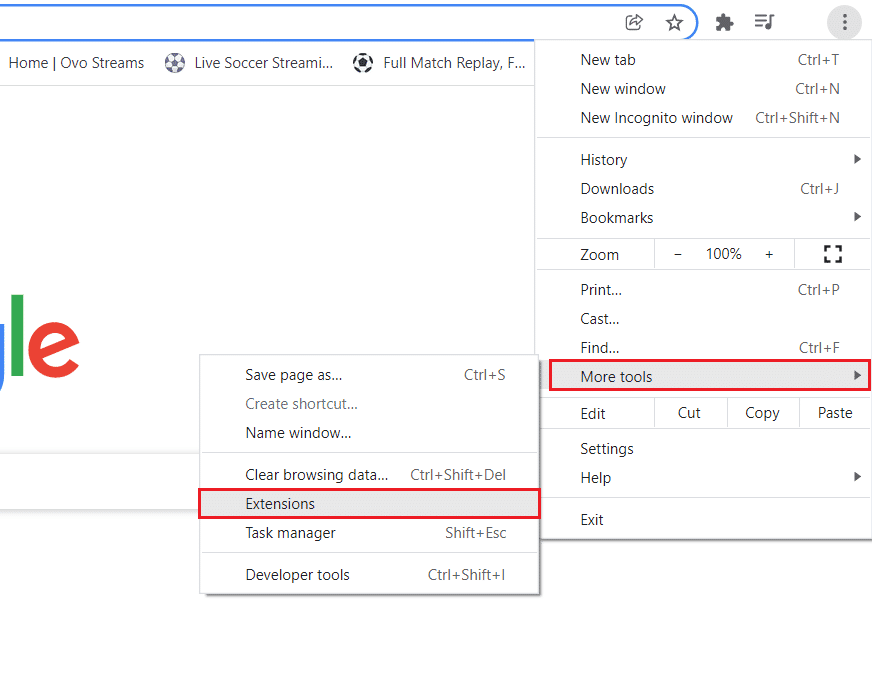
3. Затем вы можете отключить расширения.
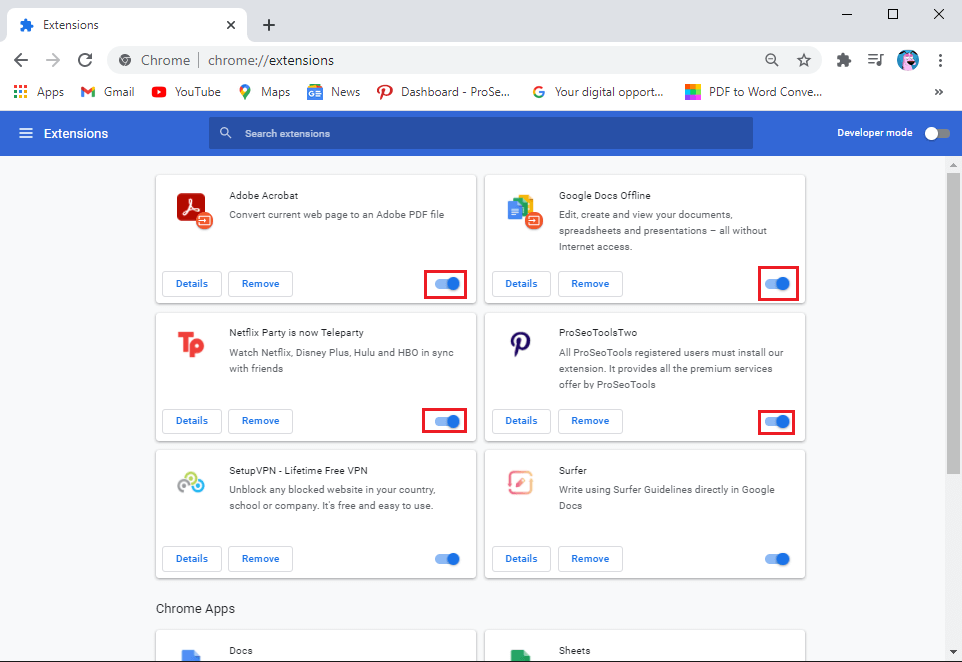
Часто задаваемые вопросы (FAQ)
Q1. Почему YouTube TV спрашивает, смотрите ли вы еще?
Ответ Это сообщение может появиться на вашем экране, если вы не использовали пульт от телевизора в течение примерно 3-4 часов. Если вы не ответите, YouTube автоматически остановит видео и избавит вас от потери высокоскоростного интернет-соединения.
Q2. Как запретить YouTube спрашивать, хотите ли вы продолжить просмотр на мобильных устройствах?
Ответ Если ваше видео на YouTube останавливается и спрашивает, хотите ли вы продолжить просмотр, вы можете отключить его с помощью расширения . К счастью, Интернет переполнен множеством доступных первоклассных вариантов, и вы можете выбрать что-то по своему вкусу. Просто добавьте расширение и наслаждайтесь YouTube без перерывов.
Q3. Как зациклить видео на YouTube 2022?
Ответ Первое, что вам нужно сделать, это воспроизвести видео на своем ноутбуке. Затем щелкните правой кнопкой мыши видео, а затем выберите « Зациклить » в меню.
Рекомендуемые:
- Исправить ошибку «Попробуйте еще раз» в Microsoft Store
- Как удалить мою учетную запись Netflix
- Как отменить бесплатную пробную версию YouTube Premium
- Как смотреть заблокированные видео на YouTube
К сожалению, YouTube не имеет встроенной функции отключения, если вы все еще смотрите сообщение YouTube . К счастью, вы можете попробовать любой из вышеупомянутых методов и не допустить, чтобы сообщение мешало вашим джем-сессиям. Среди них мы обнаружили, что установка YouTube Nonstop наиболее эффективна и действенна в своей работе.
